Tenda N3 Router Setup - Připojte internet, nastavte síť a heslo Wi -Fi

- 2245
- 32
- Ctirad Kužel
Tenda N3 Router Setup - Připojte internet, nastavte síť a heslo Wi -Fi
V tomto článku vytvoříme plné nastavení routeru z Tendy. Jehož modelem je Tenda N3 (můžete vidět recenze, recenze a charakteristiky modelu na odkazu). Na první pohled se může zdát, že je velmi obtížné konfigurovat router Tenda N3. To vše je způsobeno skutečností, že ovládací panel tohoto routeru v angličtině (zdá se, že není ruský firmware). Ve skutečnosti je všechno velmi jednoduché.

Tenda N3, jedná se o zajímavý router ve všech vztazích. Je velmi malý a neobvyklý. Má pouze jeden přístav LAN. To znamená, že kabelem můžete připojit pouze jedno zařízení (počítač, televize atd. D.). Nemá velké množství funkcí, které najdete v dražších směrovačích. Tenda N3 o skutečný rozpočtový router, který je vhodný pro připojení několika zařízení s internetem. Pokud je tento router velmi nabitý, je pravděpodobné, že ho jednoduše pohřbíte a bude nutné jej restartovat. Ale takové nestabilní dílo sítě Wi-Fi (se zatížením) na Tenda N3 to není mínus tohoto routeru, ale projev jeho nízké ceny. Více o tom si můžete přečíst na výše uvedeném odkazu. Můžete také opustit svou recenzi o Tenda N3, protože ji pravděpodobně budete používat. Nebo budete používat po nastavení.
V tomto článku můžete plně nakonfigurovat svůj router Tenda N3. Ukážu, jak provést rychlé nastavení zařízení, a pokud to pro vás nestačí, budeme analyzovat všechny nuance, například:
- Kabelové připojení nebo k nové síti Wi-Fi
- Vstup do nastavení routeru
- Nastavení připojení k poskytovateli WAN
- Nastavení sítě Wi-Fi na Tenda N3
- Instalace (změna hesla) pro bezdrátovou síť
- Nastavení místní sítě na Tenda N3
- Portovací porty
- Změna hesla na vstup do nastavení.
Připojení k routeru Tenda N3
Můžete nastavit router jak kabelem (prostřednictvím počítače, notebooku), tak Wi-Fi ze stejného notebooku, telefonu, tabletu. Pokud je to možné, doporučil bych vám nastavit kabel. Ale pokud vím, existují případy, že není zahrnut žádný síťový kabel s Tenda N3.
Připojte napájení ke směrovači, poté dovnitř Blue WAN konektor Připojte kabel z poskytovatele internetu nebo z modemu ADSL. A ve žlutém konektoru LAN připojte síťový kabel, který připojuje směrovač k počítači (pokud nakonfigurujete, nejste Wi-Fi).
 Připojení Wi-Fi
Připojení Wi-Fi
Pokud nastavíte stejně, na bezdrátové síti, musí být zařízení, ze kterého vytvoříte nastavení, připojeno k Wi-Fi se standardním názvem „Tenda_. Síť se objeví okamžitě, po připojení napájení k routeru.
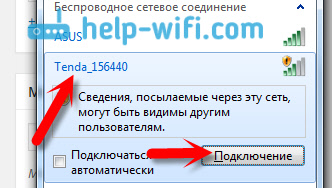 Síť bude bez hesla. Stačí se rozhodnout připojit a pokud se objeví další okno s nabídkou pro nainstalování sítě, poté klikněte na odkaz "Připojte se k síti bez ...".
Síť bude bez hesla. Stačí se rozhodnout připojit a pokud se objeví další okno s nabídkou pro nainstalování sítě, poté klikněte na odkaz "Připojte se k síti bez ...".
Pokud je to možné, je nejlepší nastavit router z počítače, ke kterému byl internet dříve připojen. Pokud poskytovatel udělá vazbu na MAC adresu, bude nastavení mnohem snazší.
Spojení s routerem by mělo být nainstalováno, můžete přejít do nastavení.
Vstup do ovládacího panelu a rychlé nastavení Tenda N3
Jít do nastavení routeru Tenda je velmi jednoduché. V prohlížeči zadejte IP adresu routeru 192.168.0.1 a následujte to. Nastavení by se mělo okamžitě otevřít. Pokud se objeví požadavek na přihlášení a heslo, pak uveďte přihlášení Admin, a zanechte pole hesla Není vyplněno. Pokud se objeví problémy, můžete se podívat na celkový článek u vchodu do nastavení routeru nebo na speciální článek pro zařízení Tenda.
Okamžitě uvidíte stránku s rychlým a hlavním nastavením našeho routeru Tenda N3. Mimochodem, to je velmi dobře vynalezeno. Můžete nakonfigurovat router doslova několik kroků a vše na jedné stránce.
Musíme takové parametry vyplnit (podívejte se na popis a snímek obrazovky níže):
- V části číslo 1 zobrazuje snímek obrazovky IP adresu pro zadání nastavení.
- Proti Metoda přístupu, Musíme si vybrat typ připojení, které váš poskytovatel používá. Je velmi důležité zvolit parní připojení. Pokud nevíte, jaký typ si vybrat, můžete zavolat poskytovateli a zeptat se. Nebo se podívejte na jejich webové stránky. Možná se hodí článek o tom, jaký typ připojení musí být při nastavování routeru uveden. Několik nuancí: ADSL vytáčení, To je stejné jako PPPOE, tento typ spojení používají tak populární poskytovatelé jako TTK, Rostelecom, Dům.Ru a další.
DHCP - Tento typ připojení je dynamická IP. Používá ho tito ukrajinští poskytovatelé jako Vůle, Kyivstar a t. D. Sloučenina L2tp Používá poskytovatele BEINE. Pokud připojíte směrovač k modemu ADSL, vyberte DHCP. - Podle čísla 3 jsem na níže uvedeném snímku obrazovky vybral pole, která je třeba vyplnit údaji, které musíte poskytnout poskytovateli (možná tyto informace jsou uvedeny v dokumentech, které jste obdrželi při připojení k internetu). V závislosti na vybraném typu připojení se mohou tato pole změnit. Pokud například vyberete DHCP (dynamický IP), nemusíte nastavovat další parametry.
- Níže musíme nastavit MAC adresu routeru. Pokud se váš poskytovatel internetu neváže na adresu MAC, stačí kliknout na tlačítko Obnovit výchozí Mac. Pokud poskytovatel udělá vazbu a vy jste nastavili router z počítače, ke kterému byl internet připojen, klikněte na tlačítko MAC adresa klonu. Směrovač copys Mac z počítače a internet bude fungovat. Jinak budete muset zavolat poskytovateli a požádat, aby předepsal novou MAC adresu vašeho routeru. Najdete ji na nálepce ze spodní části samotného routeru nebo v poli MAC Adresa (po kliknutí na výchozí tlačítko Mac Restore).
- No, poslední pole Bezdrátové heslo. V něm vymyslete a zapište si heslo, které bude použito při připojení k síti Wi-Fi na Tenda N3. Ve výchozím nastavení heslo 12345678. Přijďte s komplexním heslem, nejméně 8 znaků. Okamžitě zapište heslo, abyste nezapomněli.
- Zkontrolujte všechny parametry znovu a klikněte na tlačítko OK Uložit nastavení.
Směrovač bude s největší pravděpodobností restartovat. Připojte se k tomu znovu, pokud se připojíte podle Wi-Fi, pak pro připojení bude nutné použít nové heslo, které jste právě uvedli.
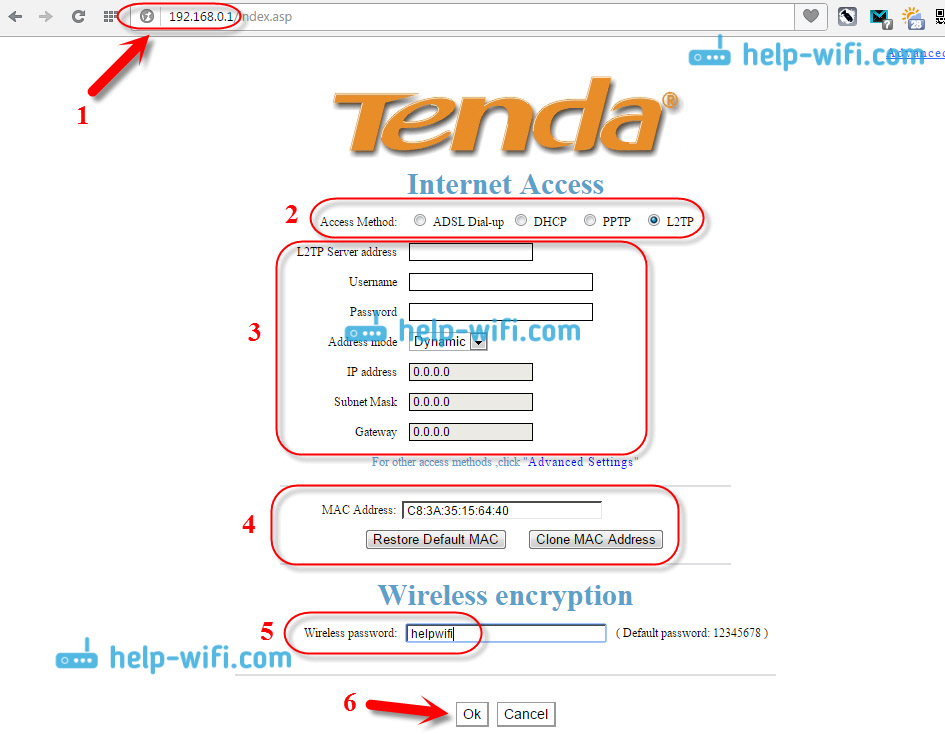
Pokud jste správně uvedli všechny parametry, měl by internet již propracovat směrovač. Pokud ne, můžete znovu přejít na nastavení, na stránku rychlého nastavení a zkontrolovat nebo změnit nezbytné parametry.
Toto je nastavení našeho ruotera již lze dokončit. Níže také ukážu, jak změnit nastavení připojení s poskytovatelem, jak změnit název sítě Wi-Fi na routeru Tenda, jak dát porty, nakonfigurovat místní síť a co je velmi důležité, jak je velmi důležité, jak Chcete-li změnit heslo pro přístup k nastavení routeru (nezaměňujte s heslem na síti Wi-Fi). Pokud tato nastavení nepotřebujete, pak se heslo pro přístup k ovládacím panelu nezapomeňte změnit!
Chcete -li otevřít více nastavení Tenda N3, musíte jít na ovládací panel a kliknout na odkaz nahoře Pokročilé nastavení.
 Otevře se stránka se stavem připojení a mnoho různých nastavení.
Otevře se stránka se stavem připojení a mnoho různých nastavení.
Nastavení WAN (připojení k internetu) na Tenda N3
Parametry připojení můžete upravit s poskytovatelem na samostatné stránce. Na nastavení přejděte na kartu Nastavení WAN.
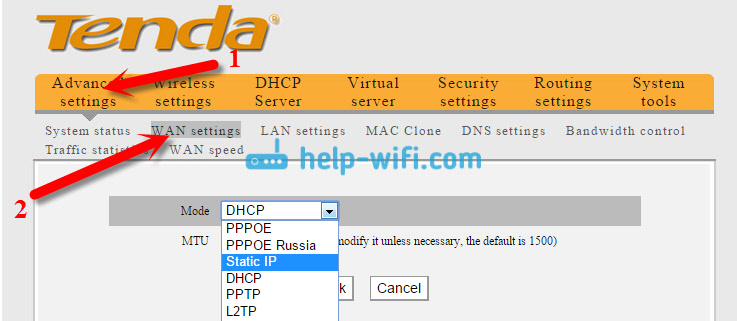
Toto jsou velmi důležitá nastavení. Již jsme je uvedli výše na stránce rychlého nastavení routeru. Pokud nesprávně označíte parametry pro připojení k vašemu poskytovateli, pak internet nebude fungovat prostřednictvím routeru, protože nebude moci nainstalovat spojení s poskytovatelem. Wi-Fi bude fungovat, ale bude to „bez přístupu k internetu“, nebo se weby jednoduše neotevřou.
Pokud máte takový problém, pak je pravděpodobné, že její řešení je třeba hledat na této stránce. Zkontrolujte typ připojení a nezbytné parametry. Vše, co potřebujete na tuto stránku, by měl poskytnout váš poskytovatel internetu.
Nastavení Wi-Fi a změna hesla
V procesu rychlého nastavení jsme již nainstalovali heslo, které chrání vaši síť Wi-Fi. Ale nezměnili jsme název této sítě. Nyní ukážu, jak to udělat. Na nastavení přejděte na kartu Bezdrátové nastavení - Bezdrátové základní nastavení. V poli Primární SSID Můžete nastavit název pro bezdrátovou síť.
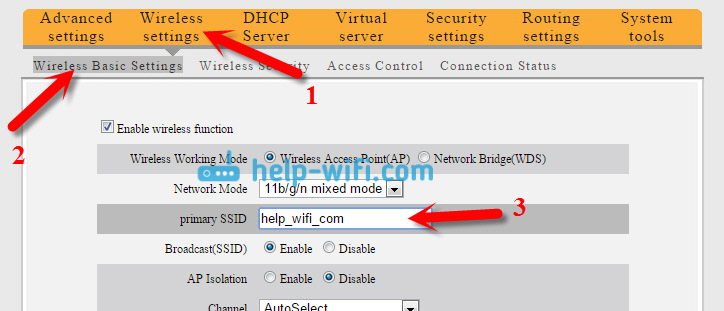
Nezapomeňte stisknout OK Uložit nastavení. Chcete-li změnit heslo na Wi-Fi, přejděte na kartu Bezdrátové nastavení - Bezdrátové zabezpečení. V seznamu Drop -down Bezpečnostní mód Vybrat WPA2-PSK, A na poli Klíč Uveďte klíč k síti Wi-Fi.
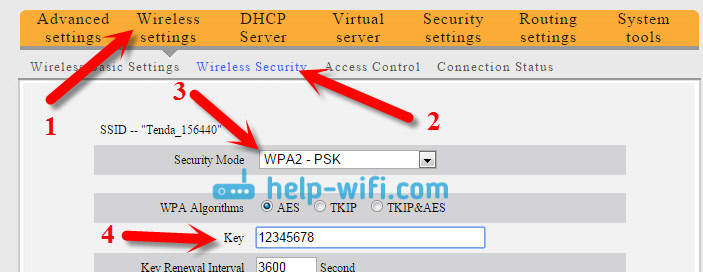
zmáčknout tlačítko OK Uložit nastavení.
Pokud později chcete změnit heslo na Wi-Fi nebo přístup k nastavení routeru, můžete to provést podle zvláštních pokynů.
Nastavení místní sítě na Tenda N3
Změňte IP adresu routeru v místní síti, můžete na kartě Pokročilé nastavení - Nastavení LAN.
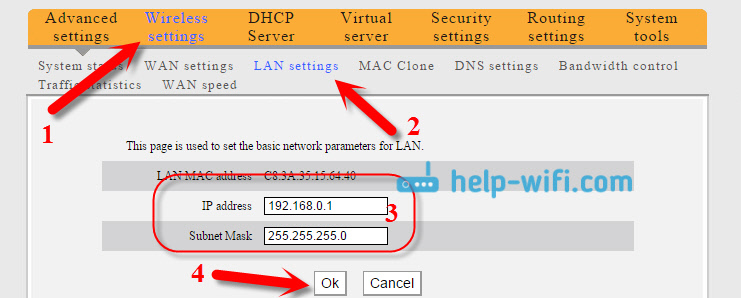
Jako obvykle ukládáme nastavení stisknutím OK.
Portovací porty na routeru Tenda N3
Chcete -li nakonfigurovat průchod portů na směrovačích Tenda, musíte jít do sekce Virtuální server - Předávání rozsahu portů. Určete počáteční a finální port (pokud jeden port, pak jej zadejte v obou polích), poté nastavte IP adresy integrace sítě připojené prostřednictvím LAN, vyberte požadovaný protokol (TCP, UDP, obojí) a vložte Zkontrolujte naopak Umožnit.
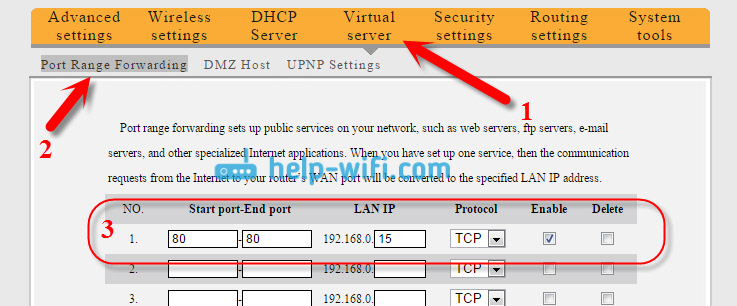
Nezapomeňte uložit nastavení kliknutím na OK.
Změníme heslo pro zadání nastavení
Velmi důležitý bod. Chcete -li změnit heslo použité pro přístup k ovládacím panelu, otevřete kartu Systémové nástroje - Změnit heslo. V poli staré heslo Musíte zadat staré heslo. Pokud jste to ještě nezměnili, nechte toto pole prázdné. V poli nové heslo A Potvrďte nové heslo Uveďte stejné heslo, které bude použito k zadání routeru.
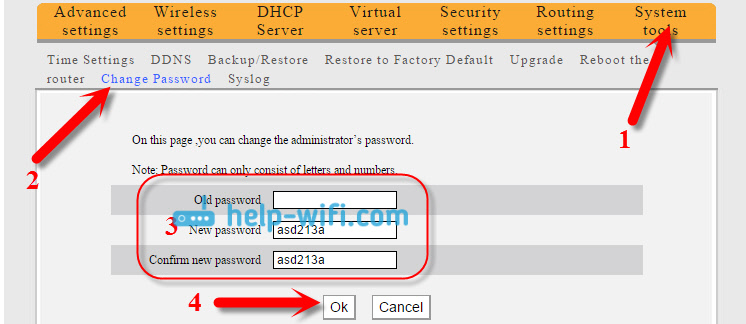
Nyní, abyste vstoupili do nastavení, budete muset označit heslo, které nastavíte.
Pokud toto heslo nezměníte, pak každý, kdo bude připojen k vašemu routeru, bude moci jít do nastavení a změnit je.
Po všech nastaveních je vhodné restartovat router. Nejlepší je to udělat prostřednictvím ovládacího panelu. V kapitole Systémové nástroje - Restartujte router zmáčknout tlačítko „Systémové nástroje - restartujte router“ A trochu počkejte.
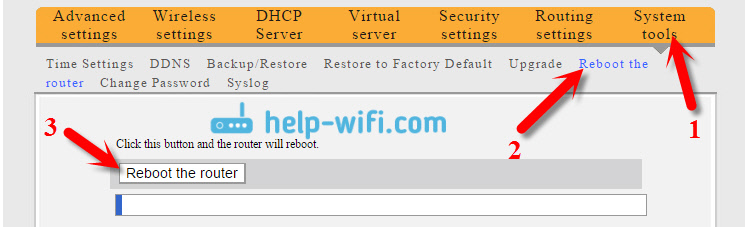
Doslov
Jak se ukázalo, není vůbec obtížné nastavit Tenda N3 na vlastní pěst. Když jsem poprvé viděl panel Nastavení, myslel jsem si, že by to bylo mnohem komplikovanější. Líbilo se mi, co přišli s hlavní stránkou, která se objeví ihned po přístupu k nastavení, a na které můžete nastavit všechna potřebná nastavení. Ukázalo se, že router můžete nakonfigurovat na jedné stránce. Přidal bych k tomu pouze příležitost změnit název bezdrátové sítě a heslo pro ochranu nastavení.
- « DIR-615/A Charakteristiky, recenze a fotografie routeru
- Jak na zyxel Keenetic Router zjistit, kolik zařízení je připojeno k Wi-Fi a kdo je připojen? »

